L'iPhone è l'iPad, vale à dì u sistema operatore iOS è iPadOS, anu veramente innumerevoli funzioni. Tuttavia, a maiò parte di elli sò scunnisciuti per l'utilizatori di basa, ancu perchè alcuni sò disattivati per automaticamente. Una di queste funzioni disabilitate hè ancu a lettura di cuntenutu. Avete mai trovu in una situazione induve vulete avè un rapportu o u nostru articulu leghje perchè ùn avete micca u tempu di leghje cù i vostri ochji? Sì sì, allora site assolutamente ghjustu quì. Ci hè, sicuru, più situazioni quandu a lettura di testu pò esse utile. In questu articulu, fighjemu un ochju à cumu pudete avè u testu leghje à voi nantu à un iPhone o iPad.
Puderia esse ti interessa
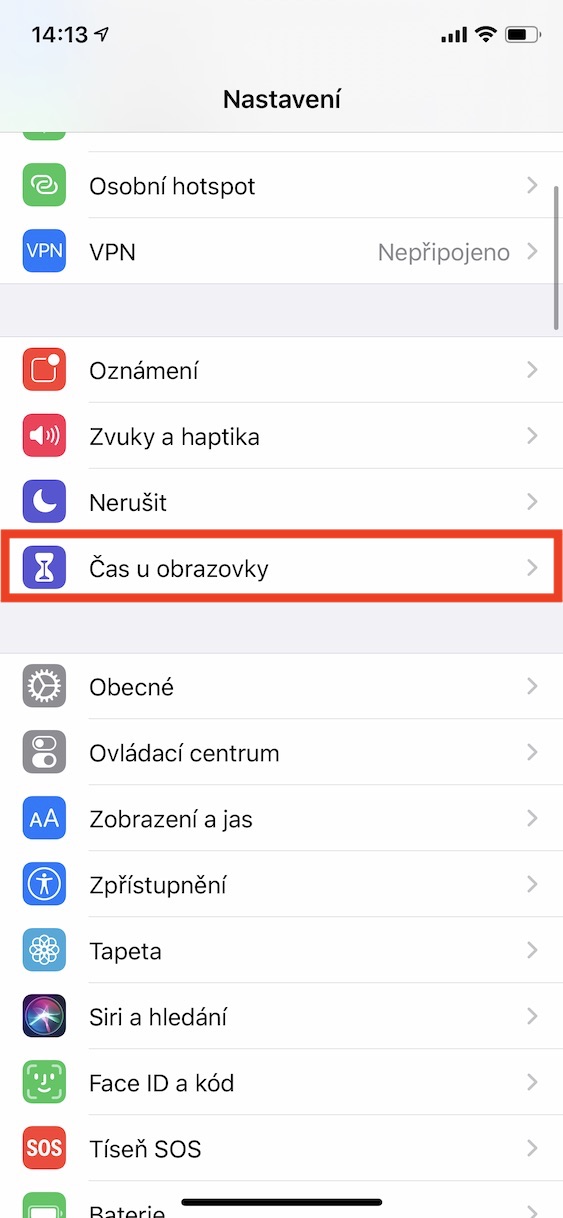
Avete nutizie, articuli è altri cuntenutu leghje à voi nantu à u vostru iPhone o iPad
Nant'à u vostru dispositivu iOS o iPadOS, andate à l'app nativa Settings per attivà a lettura di cuntenutu. Quì, dopu scorri un pocu è andate à a sezione intitulata Divulgazione. Eccu avete bisognu di cliccà nantu à a linea cù u nome Lettura di cuntenutu. Verificate in questu paràmetru attivà pussibilità Leghjite a selezzione. Pudete tandu stabilisce quì sottu velocità di lettura. Per automaticamente, a velocità hè impostata à mediu, ma alcune persone puderanu preferite una lettura più veloce. Hè devi esse nutatu chì a lettura di u cuntenutu funziona assai è, sopratuttu, hè cumprinsibile ancu in a lingua ceca. Cusì ùn avete micca da preoccupassi di u cecu cù un accentu inglese è parolle cunfuse.
Sè vo vulete aduprà a lettura di a selezzione, basta à andà in un locu hà marcatu u testu, è dopu hà sceltu l'opzione Leghjite à alta voce. Per esempiu in una applicazione News hè abbastanza solu per tene u to dettu nantu à u missaghju, è dopu selezziunate una opzione Lettura. Sè vo vulete avè unu di i i nostri articuli, cusì hè simplicemente abbastanza marca cù un dettu è selezziunate una opzione in l'opzioni di selezzione Leghjite. Questu hè cumu funziona in ogni locu induve l'etichettatura di testu hè attivata.
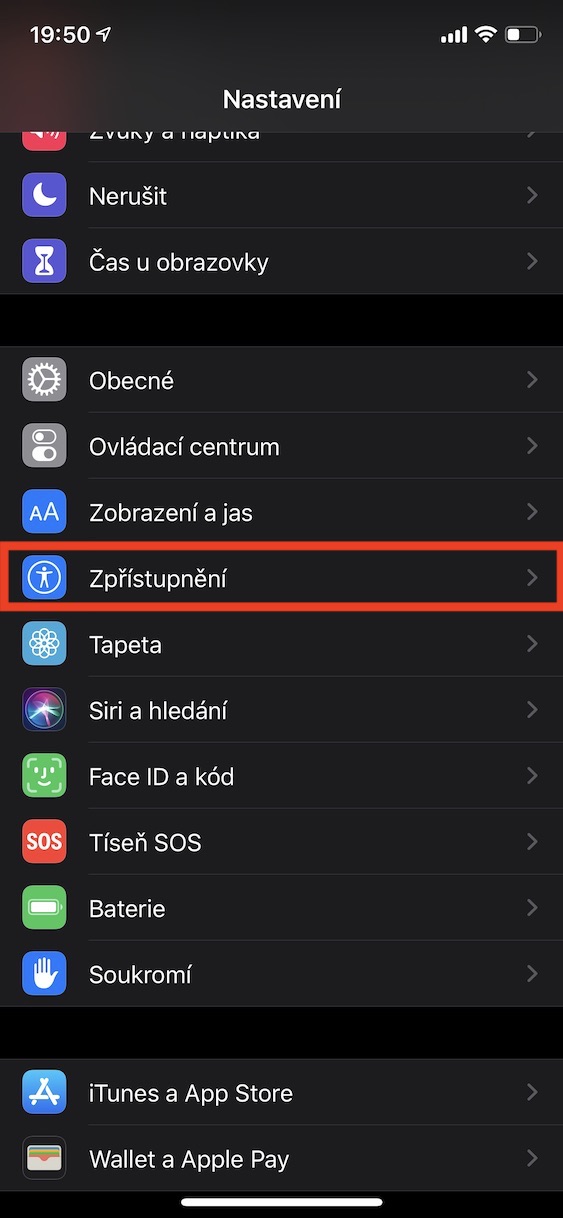
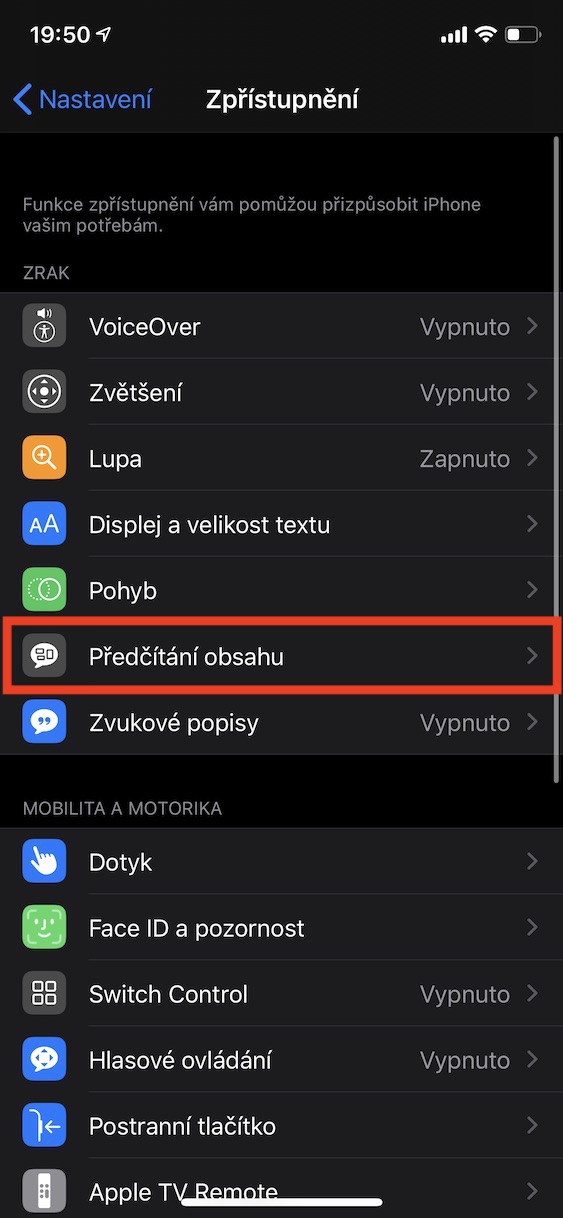
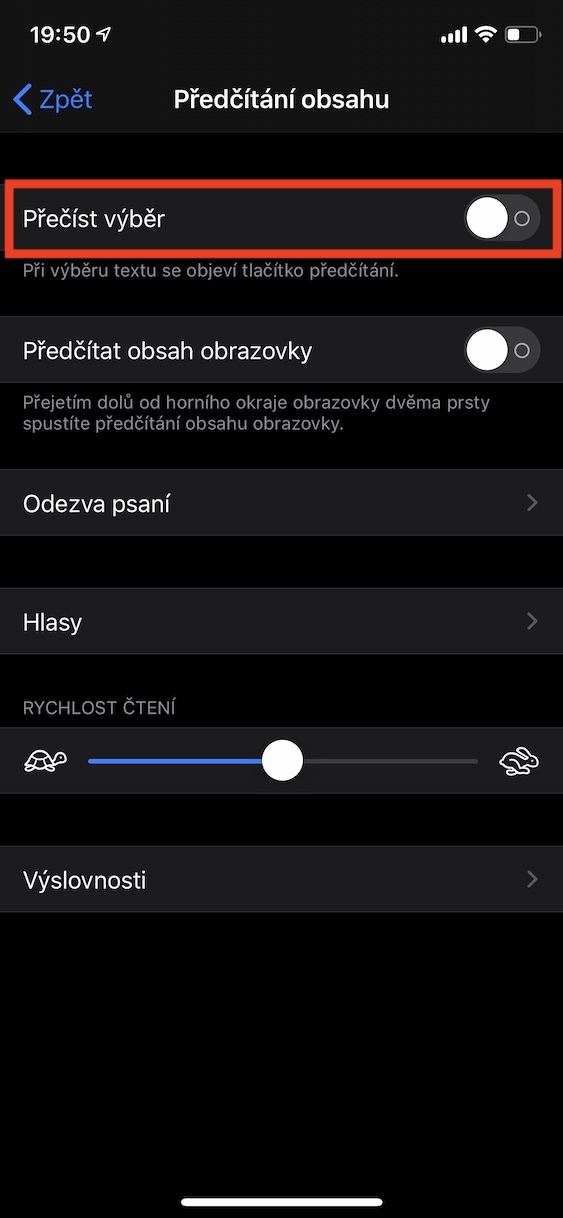
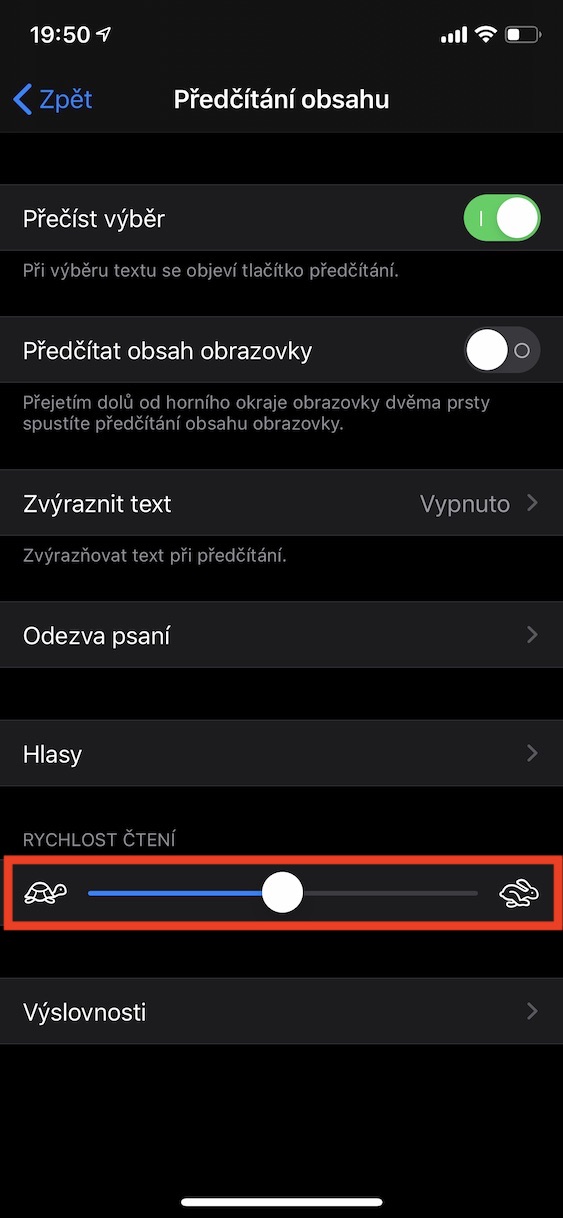
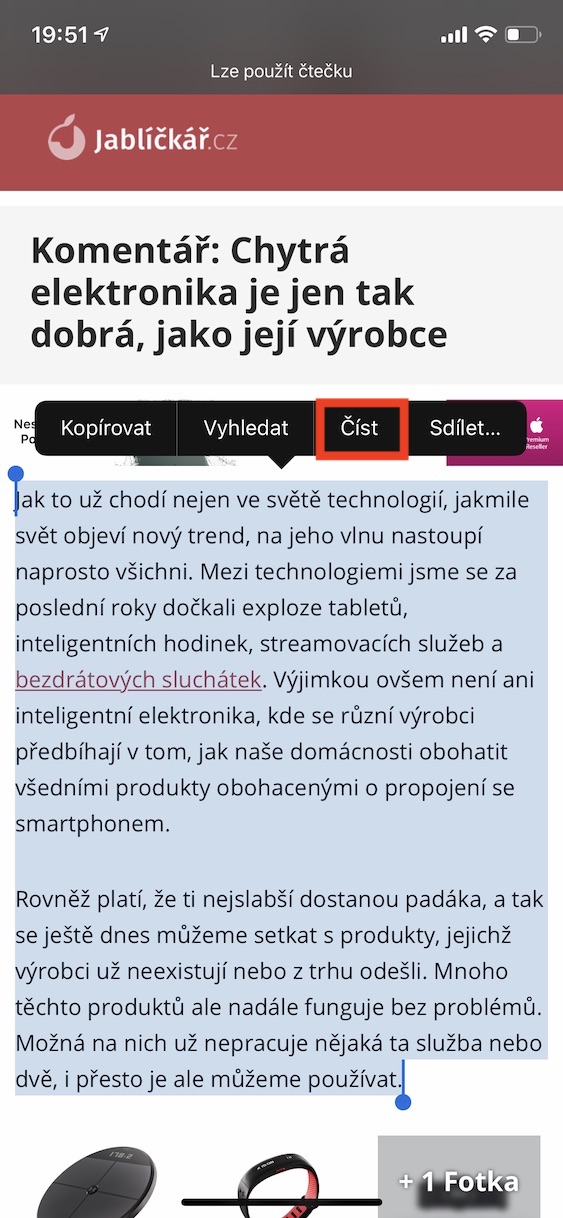
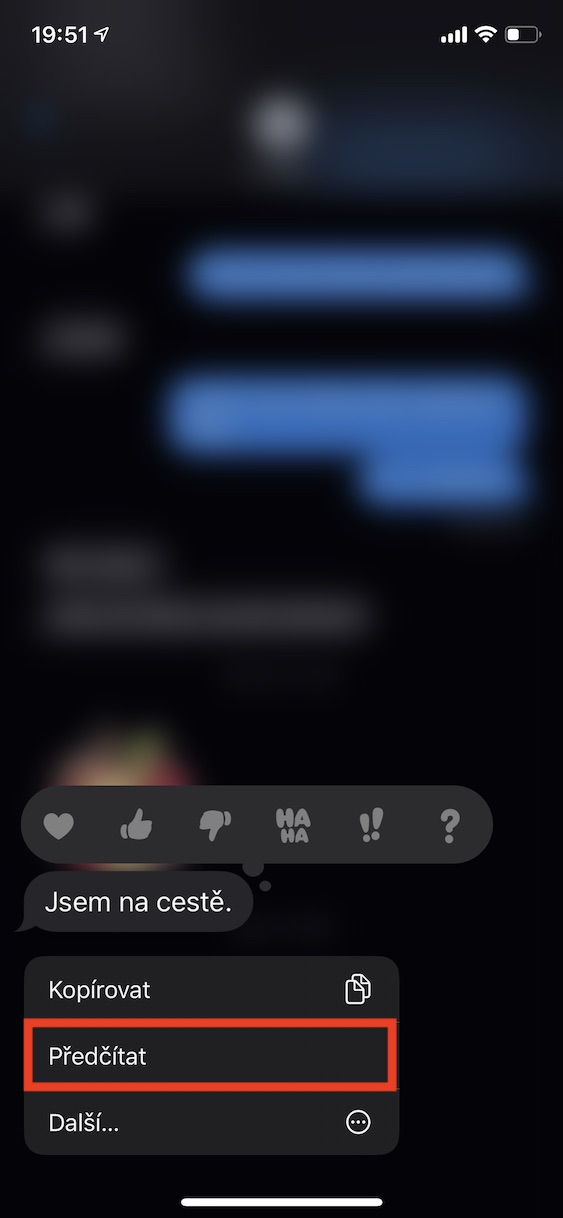
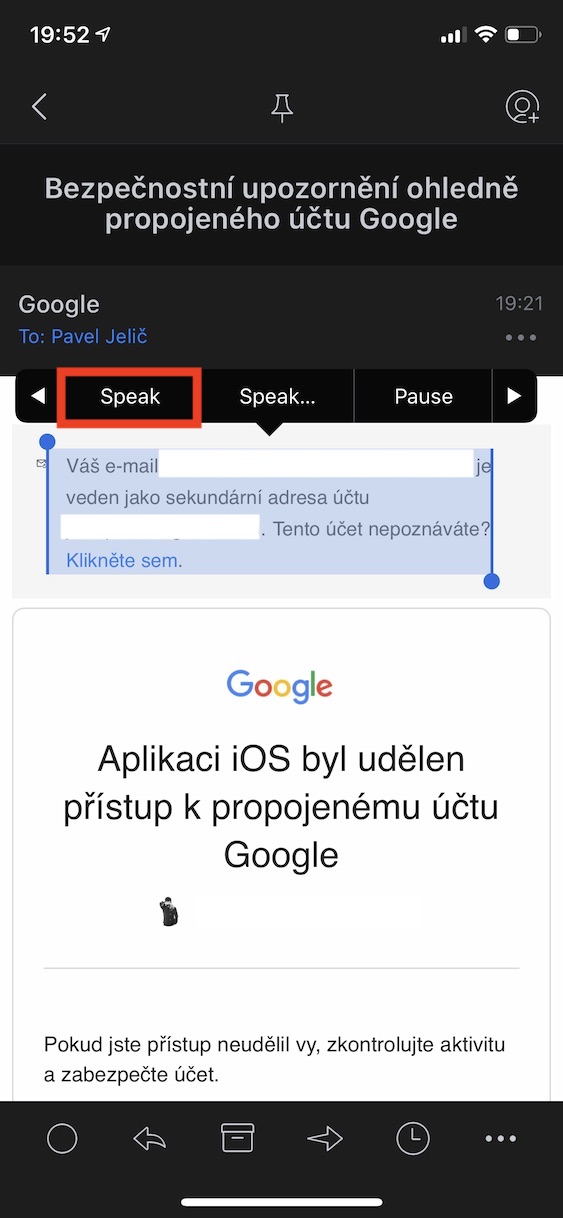
Cumu mette u sonu nantu à u parlante? Durante a lettura, solu u parlante integratu hè attivu, ma mi piacerebbe ghjucà a lettura da l'app di libru à un parlante esternu. Grazie